Windows 10 KB5037849 Dirilis Dengan Fitur Baru
Pada tanggal 29 Mei 2024, Microsoft merilis pembaruan opsional non-keamanan KB5037849 untuk Windows 10 Versi 22H2. Pembaruan pratinjau ini tidak mencakup pembaruan keamanan tetapi masih memberikan banyak perbaikan bug dan peningkatan kualitas. Misalnya, pembaruan ini memperbaiki masalah tampilan jendela yang tidak lengkap saat berbagi layar, memperbaiki masalah yang memengaruhi server setelah menghapus server dari domain, dll.
Anda dapat mengunduh dan menginstal KB5037849 dari Pembaruan Windows. Namun banyak pengguna yang mengatakan KB5037849 tidak berhasil diinstal. Berikut ini contohnya:
“Saya baru saja mencoba menginstal KB5037849 di sistem Windows 10 saya. Ketika saya reboot, saya disuruh reboot lagi. Saya sudah melalui siklus ini tujuh atau delapan kali, tapi saya masih tidak bisa menginstal pembaruan. Bagaimana caranya? memaksa pembaruan untuk diinstal sekali dan selamanya?”jawaban.microsoft.com
Jika KB5037849 gagal dipasang, pendekatan berikut mungkin membantu.

Windows 11 KB5037770 Gagal Diinstal | Solusi terbaik
Ingin memperbarui Windows 11 21H2 ke versi terbaru tetapi mengalami masalah “KB5037770 gagal menginstal”? Berikut beberapa perbaikan yang berguna.
Baca selengkapnya
Cara Memperbaiki Windows 10 KB5037849 Tidak Dapat Diinstal
Perbaiki 1. Jalankan Pemecah Masalah Pembaruan Windows
Cara termudah untuk memecahkan masalah pembaruan Windows adalah dengan menjalankan pemecah masalah Pembaruan Windows bawaan yang dapat membantu mendeteksi dan menyelesaikan masalah terkait. Berikut langkah-langkah utama untuk menjalankannya.
Langkah 1. Klik kanan Awal tombol dan pilih setelan. Lalu pergi ke Pembaruan & Keamanan > Menyelesaikan masalah > pemecah masalah tambahan.
Langkah 2. Di jendela baru, tekan pembaruan Windows > Jalankan pemecah masalah. Setelah itu, ia akan mulai mendeteksi potensi masalah dan menyelesaikannya secara otomatis.
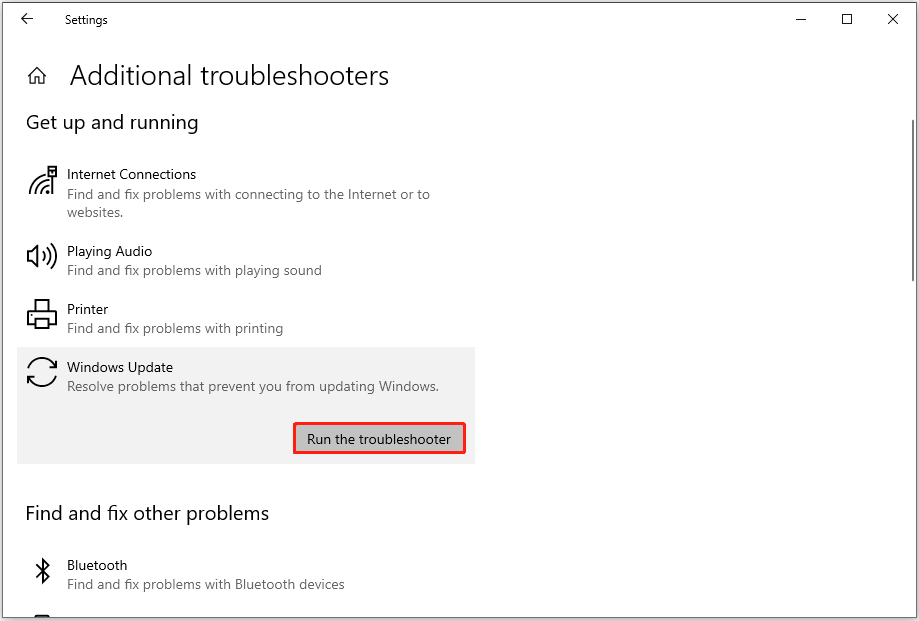
Perbaiki 2. Jalankan Pemindaian DISM dan SFC
File sistem yang rusak juga dapat menyebabkan kegagalan pembaruan. Dalam hal ini, Anda dapat menjalankan DISM SFC alat untuk memperbaiki file sistem.
Langkah 1. Di kotak pencarian Windows di taskbar, ketik cmdlalu pilih Jalankan sebagai administrator itu Prompt perintah.
Langkah 2. Di jendela baris perintah pop-up, ketik DISM.exe /Online /Cleanup-image /Restorehealth dan tekan Memasuki.
Langkah 3. Setelah operasi pemulihan berhasil diselesaikan, ketik sfc/scannow dan tekan Memasuki.
Langkah 4. Tunggu hingga perintah SFC selesai, lalu buka Windows Update dan instal ulang KB5037849.
Perbaiki 3. Gunakan Asisten Pembaruan Windows
Windows Update Assistant adalah alat untuk mengunduh dan menginstal pembaruan fitur Windows 10. Jika Anda mengalami beberapa pesan kesalahan saat menginstal KB5037849 dari Pembaruan Windows, Anda dapat menggunakan alat ini.
Pergi ke Halaman unduh pembaruan Windows 10lalu tekan Memperbarui sekarang untuk mengunduh alat Asisten Pembaruan Windows. Setelah itu, Anda harus mengikuti petunjuk di jendela pop-up untuk mendapatkan versi terbaru Windows.
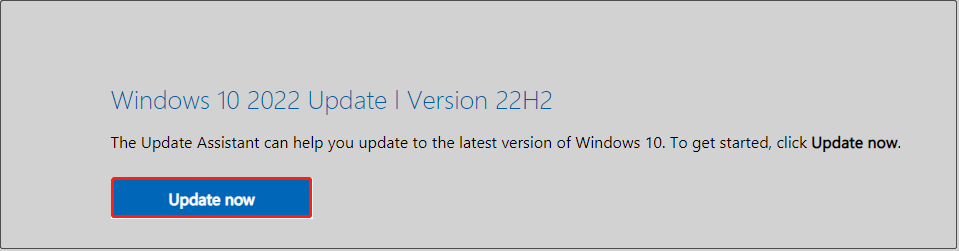
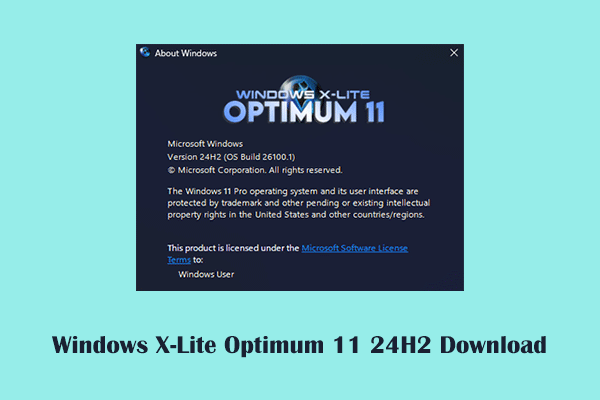
Unduh dan Instal Windows X-Lite Optimum 11 24H2
Apa itu Windows X-Lite Optimum 11 24H2? Bagaimana cara mengunduh dan menginstal sistem ini? Berikut tutorialnya.
Baca selengkapnya
Perbaiki 4. Setel ulang komponen Pembaruan Windows
Komponen pembaruan Windows yang rusak, file cache yang kedaluwarsa, atau layanan terkait pembaruan Windows yang dinonaktifkan juga dapat menyebabkan kegagalan pembaruan sistem. Menyetel ulang komponen pembaruan Windows dapat mengatasi masalah ini.
Langkah-langkahnya bisa Anda dapatkan dari artikel ini: Cara Reset Komponen Pembaruan Windows di Windows 11/10.
Perbaiki 5. Instal KB5037849 Secara Manual Dari Katalog Pembaruan Microsoft
Pembaruan pratinjau KB5037849 tidak hanya tersedia di Pembaruan Windows tetapi juga di Katalog Pembaruan Microsoft. Jadi, menghadapi masalah “KB5037849 tidak diinstal”, Anda dapat mengunduh paket pembaruan secara manual.
Kunjungan pertama Katalog Pembaruan Microsoftlalu cari KB5037849 dengan menggunakan kotak pencarian. Pada halaman hasil pemindaian, klik Unduh tombol di sebelah versi Windows Anda.
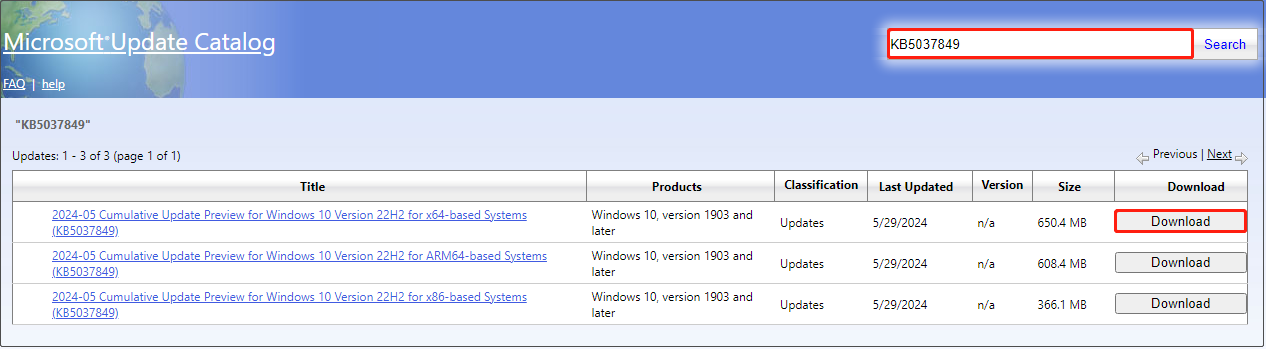
Kemudian, klik tautan dari jendela pop-up untuk mengunduh file .msu. Setelah file .msu diunduh, jalankan untuk menginstal KB5037849.
Kiat:
Pemulihan Data Daya MiniTool GratisKlik untuk mengunduh100%Bersih & Aman
Intinya
Singkatnya, artikel ini berfokus pada topik KB5037849 tidak diinstal dan memberi Anda beberapa solusi berguna. Anda dapat mencobanya satu per satu hingga Anda berhasil menginstal pembaruan pratinjau.
